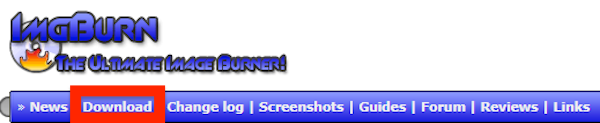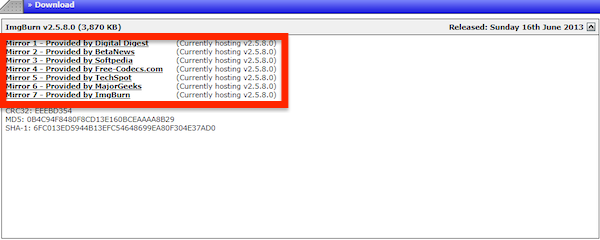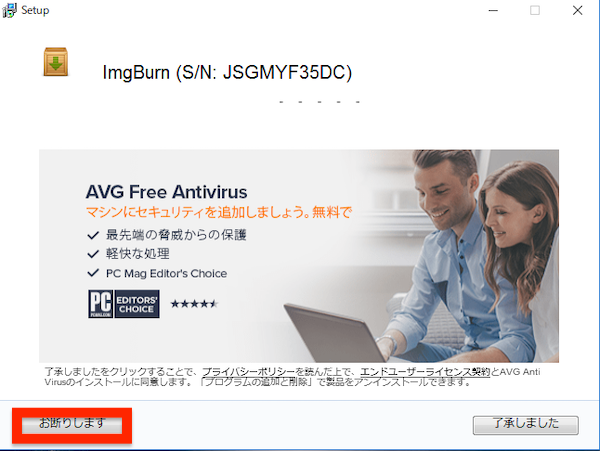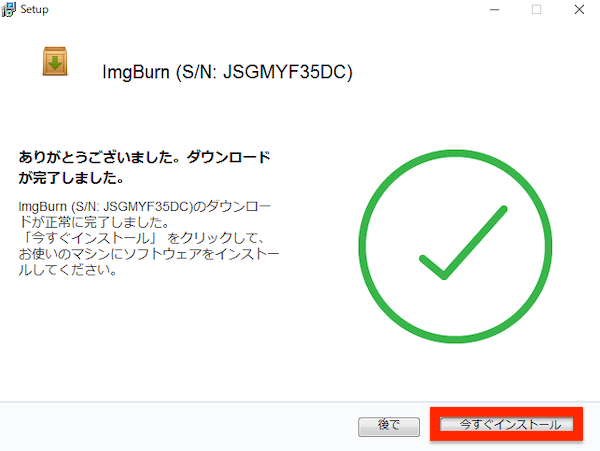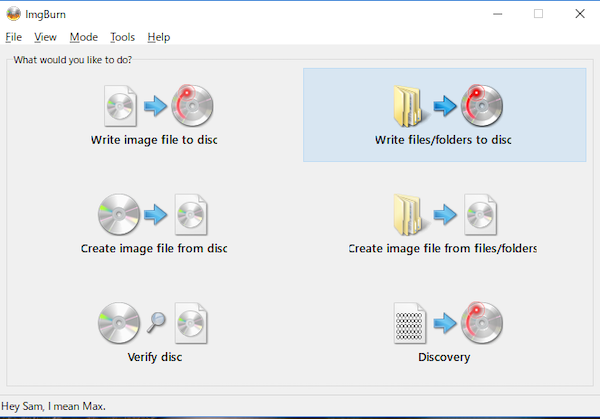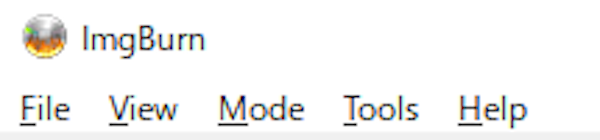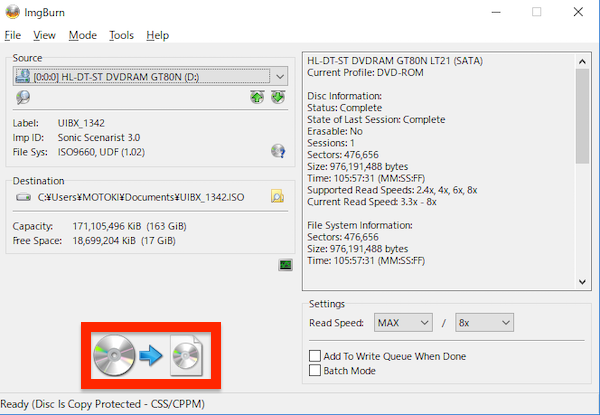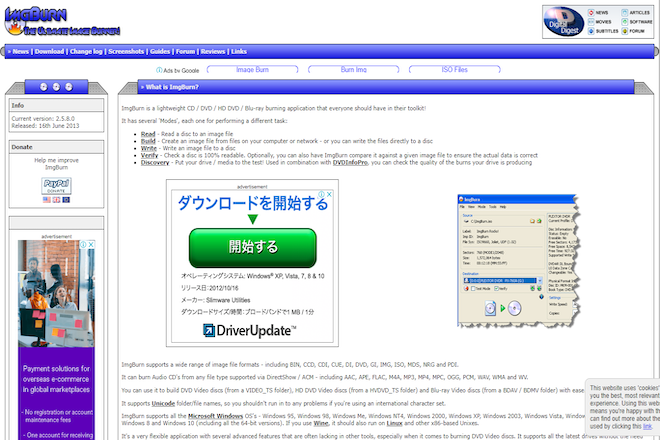
ImgBurnの使い方
インストール
サイトの上部にある「Download」という項目をクリックしてください。ImgBurnのダウンロードページが表示されます。
ダウンロードページが表示されたらMirro1からMirro7までのダウンロード先が表示されますのでクリックしてください。どのダウンロード先をクリックしてもダウンロード可能です。
ImgBurnをダウンロードしたらプログラムを実行してください。実行するとImgBurnのダウンロードプログラムが起動しますので「次へ」をクリックしてください。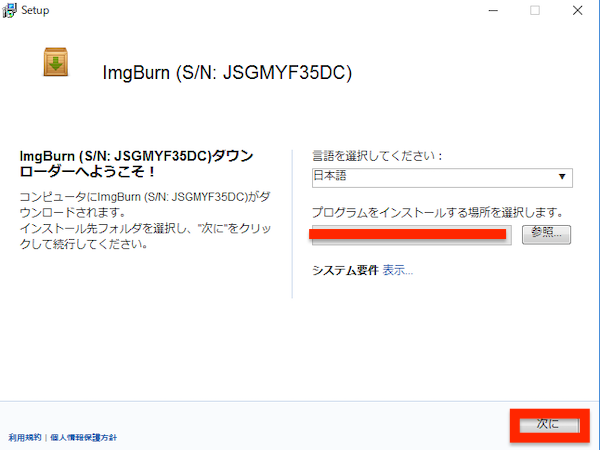
途中でAVGセキュリティソフトのインストールも求められますが特に必要がなければ「お断りします」をクリックしてください。
ダウンロードが完了するとこのような画面が表示されます。「今すぐインストール」をクリックしてください。
以上でインストールが完了です。
DVDの書き込みを行う
インストールが完了するとImgBurnのメニュー画面が表示されます。ここからDVDの作成や、イメージファイルの作成、検査などができます。PCにあるデータからDVDを作成するには「Write files/folders to disc」 をクリックしてください。
ファイルの場所またはフォルダを選択します。フォルダを選択した場合はその下のファイルがすべて書き込まれます。その後、下のアイコンをクリックすればDVDの作成ができます。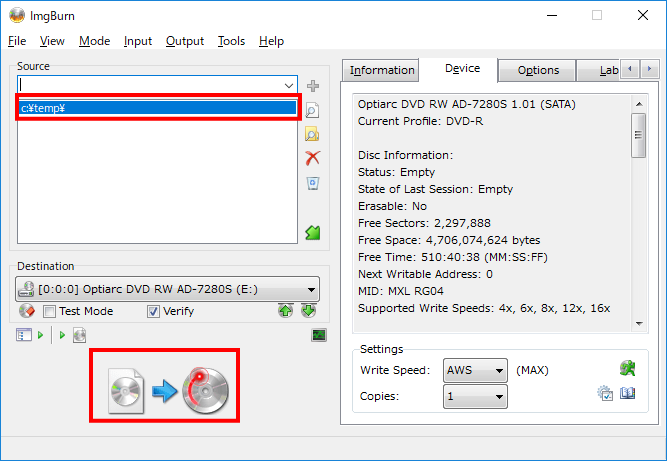
DVDから読み込みを行う
また、DVDからPC上へファイルを読み込むこともできます。DVDを読み込むにはImgBurnの上部にあるメニューから「Mode」をクリックしてください。「Mode→Read」をクリックしてください。
DVD読み込み画面が表示されますので読み込みたいDVDをパソコンに挿入し、読み込みアイコンをクリックすればパソコンへの取り込みが開始されます。ただし、市販のDVDなどでコピーガード機能がついているものはパソコンに取り込むことができませんのでご注意ください。
以上がImgBurnの使い方でした。他にもDVDに書き込みできるソフトはありますが、ImgBurnはシンプルかつ完全無料で利用いただくことができますのでおすすめのソフトです。
ImgBurnのサイト情報
運営会社:LIGHTNING UK!
ImgBurnの評判
レビューを書く | |
独特のUIで慣れはいるが、Imgファイルの作成や、同時にmd5も生成される。無料だがライティングソフトはこれ一本で十分です。